Curso de Google Sheets – Capítulo 1: Fórmulas, Sumas y Autorrellenos
Aprende a dominar Google Sheets con este curso de fórmulas básicas, autosuma y autorrelleno. En este primer capítulo, exploramos cómo utilizar Google Sheets para realizar cálculos rápidos y eficientes en tus hojas de cálculo. Con estos conceptos, podrás crear tablas para facturación, análisis de datos, o cualquier tipo de documento que necesite cálculos de suma, resta, multiplicación, y división. Además, Google Sheets permite el trabajo colaborativo, una función esencial en entornos de educación y trabajo.
¿Por Qué Usar Google Sheets?
DESCARGAR MATERIAL DE APOYO
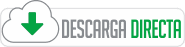
Ver Online
Google Sheets es una poderosa herramienta de hojas de cálculo en línea, gratuita y accesible desde cualquier dispositivo con conexión a internet. La ventaja de Google Sheets frente a otros programas como Microsoft Excel es su capacidad de colaboración en tiempo real, lo que permite que múltiples usuarios editen el mismo documento simultáneamente. Esto es especialmente útil en ambientes educativos y laborales, donde se requiere trabajar de manera conjunta en tiempo real.
1. Fórmulas Básicas en Google Sheets
Las fórmulas en Google Sheets son esenciales para cualquier tipo de cálculo matemático, desde operaciones simples hasta análisis complejos. Algunas de las fórmulas básicas que puedes aprender incluyen:
- Suma (
=A1+A2o=SUM(A1:A10)): suma los valores seleccionados. - Resta (
=A1-A2): calcula la diferencia entre dos celdas. - Multiplicación (
=A1*A2): multiplica el valor de dos celdas. - División (
=A1/A2): divide el valor de una celda entre otra.
Las fórmulas se ingresan iniciando con el signo de igual (=), seguido de los valores y operadores.
2. Uso de la Función de AutoSuma
La AutoSuma es una función que facilita sumar automáticamente un rango de celdas sin necesidad de escribir una fórmula completa. Para usarla:
- Selecciona la celda donde quieres ver el resultado de la suma.
- Haz clic en el icono de AutoSuma o escribe
=SUM( ), y selecciona el rango de celdas.
Esta función es extremadamente útil cuando trabajas con largas columnas de números y necesitas agilizar tus cálculos. Además, ahorra tiempo y reduce errores al evitar cálculos manuales.
3. Autorrelleno para Optimizar el Trabajo
El autorrelleno en Google Sheets te permite completar automáticamente secuencias de datos, como fechas o patrones numéricos. Esta función resulta muy práctica para evitar tareas repetitivas:
- Secuencias: si ingresas una fecha en una celda y usas autorrelleno, Google Sheets automáticamente completará los días sucesivos.
- Patrones: al escribir
1en una celda y2en la celda siguiente, Google Sheets continuará el patrón numérico automáticamente.
Esta herramienta es útil para crear datos estructurados rápidamente y mejorar la eficiencia en tareas de organización y análisis de datos.
4. Ventajas de la Colaboración en Tiempo Real
Una de las características más destacadas de Google Sheets es la capacidad de colaborar en tiempo real. Varias personas pueden editar y ver cambios al mismo tiempo, desde cualquier dispositivo. Esta característica es perfecta para equipos de trabajo que necesitan actualizar información de forma constante, como reportes de ventas o proyectos grupales en universidades.
TAREA RESUELTA
Como parte de este curso, te proponemos un ejercicio práctico para reforzar los conceptos de cálculo en Google Sheets. Esta tarea consiste en calcular un subtotal, aplicar un impuesto en porcentaje, y añadir un descuento dinámico. Cada elemento de esta tarea te permitirá aplicar fórmulas y funciones que son comunes en la creación de tablas para negocios, inventarios, o gestión de finanzas.
Antes de continuar, intenta resolver la tarea de forma independiente. Si tienes dudas, puedes ver el video para guiarte.
Paso 1: Cálculo del Subtotal
El subtotal se obtiene sumando los valores de los productos o servicios antes de aplicar impuestos o descuentos. Para calcularlo en Google Sheets:
- Identifica el rango de celdas que contiene los valores de cada producto o servicio.
- Usa la función
=SUM(rango_de_celdas)para obtener el subtotal.
Por ejemplo, si los valores están en las celdas B2:B10, puedes escribir =SUM(B2:B10) en la celda donde deseas ver el subtotal.
Paso 2: Aplicación del Impuesto
Para añadir un impuesto en porcentaje, crea una celda específica donde se indique el porcentaje de impuestos. Luego:
- Multiplica el subtotal por el valor del porcentaje de impuestos.
- Por ejemplo, si el subtotal está en la celda
C1y el porcentaje de impuestos en la celdaD1, usa la fórmula=C1 * D1para calcular el monto del impuesto.
Este cálculo ayuda a ver de forma clara cuánto del total corresponde a los impuestos aplicados.
Paso 3: Descuento Dinámico
El descuento dinámico permite ajustar el descuento aplicado a tu tabla sin necesidad de cambiar la fórmula principal:
- Crea una celda donde ingresarás el porcentaje de descuento. Por ejemplo, en la celda
E1coloca el valor del descuento que deseas aplicar. - Usa la fórmula
=C1 - (C1 * E1)para restar el descuento al subtotal.
Con esta configuración, puedes ajustar el valor en E1 y el descuento aplicado cambiará automáticamente en el cálculo.
Resultado Total
Para obtener el total final después de aplicar el impuesto y el descuento, simplemente suma el subtotal más el impuesto y resta el descuento:
=Subtotal + Impuesto - Descuento.
De esta forma, tendrás un valor total que se actualiza de manera dinámica cada vez que modifiques el impuesto o descuento, ideal para hacer pruebas con diferentes valores o simular diferentes escenarios.
DESCARGAR TAREA
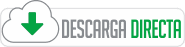
Ver Online
Conclusión
Google Sheets es una herramienta versátil y accesible para trabajar con datos de manera eficiente. Con las fórmulas básicas, el uso de AutoSuma, y el autorrelleno, se simplifican tareas de cálculo y organización. Además, la función de colaboración en tiempo real hace de Google Sheets una excelente opción para trabajos en equipo y proyectos académicos. Este curso es una introducción perfecta para aprovechar todo el potencial de Google Sheets y simplificar la gestión de datos en cualquier entorno.

















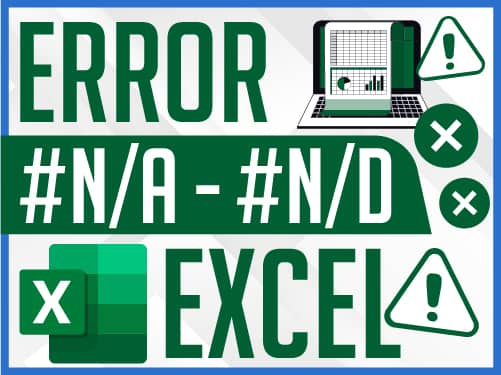

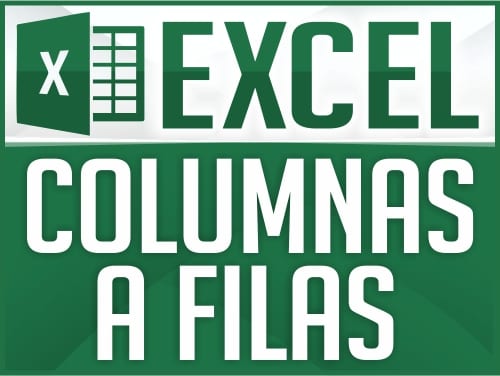
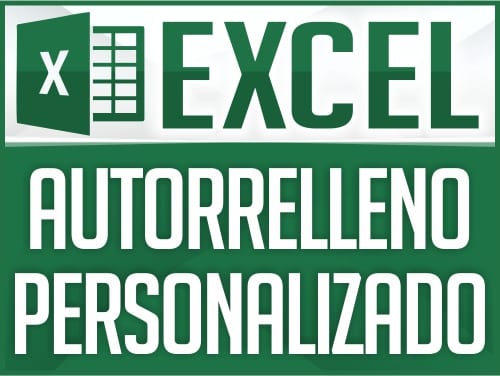



Muchas gracias esta muy bien explicado
Dios lo bendiga Dustin, lo guarde
Mil gracias..ni te imaginas cuanto me has ayudado!!!
Saludos profesor Dostin!
Hace una gran labor compartiendo su conocimiento <3
Excelente, mil gracias
¡Hola! De nada, nos complace ayudar 😊
Gran labor, muchas gracias por este espacio de aprendizaje.